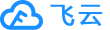前言
在autox中,结合webView使用原生js实现web界面,在交互方面非常繁琐。
来看官方的例子:
"ui";
ui.layout(
<vertical>
<horizontal bg="#c7edcc" gravity="center" h="auto">
<button text="网络冲浪" id="surfInternetBtn" style="Widget.AppCompat.Button.Colored" w="auto" />
<button text="记忆翻牌" id="loadLocalHtmlBtn" style="Widget.AppCompat.Button.Colored" w="auto" />
<button text="控制台" id="consoleBtn" style="Widget.AppCompat.Button.Colored" w="auto" />
</horizontal>
<vertical h="*" w="*">
<webview id="webView" layout_below="title" w="*" h="*" />
</vertical>
</vertical>
);
function callJavaScript(webViewWidget, script, callback) {
try {
console.assert(webViewWidget != null, "webView控件为空");
//console.log(script.toString())
webViewWidget.evaluateJavascript("javascript:" + script, new JavaAdapter(android.webkit.ValueCallback, {
onReceiveValue: (val) => {
if (callback) {
callback(val);
}
}
}));
} catch (e) {
console.error("执行JavaScript失败");
console.trace(e);
}
}
function AutoX() {
let getAutoXFrame = () => {
let bridgeFrame = document.getElementById("AutoXFrame");
if (!bridgeFrame) {
bridgeFrame = document.createElement('iframe');
bridgeFrame.id = "AutoXFrame";
bridgeFrame.style = "display: none";
document.body.append(bridgeFrame);
}
return bridgeFrame;
};
const h5Callbackers = {};
let h5CallbackIndex = 1;
let setCallback = (callback) => {
let callId = h5CallbackIndex++;
h5Callbackers[callId] = {
"callback": callback
};
return callId;
};
let getCallback = (callId) => {
let callback = h5Callbackers[callId];
if (callback) {
delete h5Callbackers[callId];
}
return callback;
};
function invoke(cmd, params, callback) {
let callId = null;
try {
let paramsStr = JSON.stringify(params);
let AutoXFrame = getAutoXFrame();
callId = setCallback(callback);
AutoXFrame.src = "jsbridge://" + cmd + "/" + callId + "/" + encodeURIComponent(paramsStr);
} catch (e) {
if (callId) {
getCallback(callId);
}
console.trace(e);
}
};
let callback = (data) => {
let callId = data.callId;
let params = data.params;
let callbackFun = getCallback(callId);
if (callbackFun) {
callbackFun.callback(params);
}
};
return {
invoke: invoke,
callback: callback
};
};
function bridgeHandler_handle(cmd, params) {
console.log('bridgeHandler处理 cmd=%s, params=%s', cmd, JSON.stringify(params));
let fun = this[cmd];
if (!fun) {
throw new Error("cmd= " + cmd + " 没有定义实现");
}
let ret = fun(params)
return ret;
}
function mFunction(params) {
toastLog(params.toString());
device.vibrate(120);
return files.isDir('/storage/emulated/0/Download')//'toast提示成功';
}
function webViewExpand_init(webViewWidget) {
webViewWidget.webViewClient = new JavaAdapter(android.webkit.WebViewClient, {
onPageFinished: (webView, curUrl) => {
try {
// 注入 AutoX
callJavaScript(webView, AutoX.toString() + ";var auto0 = AutoX();auto0.invoke('mFunction','This is AutoX!',(data) => {console.log('接收到callback1:' + JSON.stringify(data));});", null);
} catch (e) {
console.trace(e)
}
},
shouldOverrideUrlLoading: (webView, request) => {
let url = '';
try {
url = (request.a && request.a.a) || (request.url);
if (url instanceof android.net.Uri) {
url = url.toString();
}
if (url.indexOf("jsbridge://") == 0) {
let uris = url.split("/");
let cmd = uris[2];
let callId = uris[3];
let params = java.net.URLDecoder.decode(uris[4], "UTF-8");
console.log('AutoX处理JavaScript调用请求: callId=%s, cmd=%s, params=%s', callId, cmd, params);
let result = null;
try {
result = bridgeHandler_handle(cmd, JSON.parse(params));
} catch (e) {
console.trace(e);
result = {
message: e.message
};
}
result = result || {};
webView.loadUrl("javascript:auto0.callback({'callId':" + callId + ", 'params': " + JSON.stringify(result) + "});");
} else if (url.startsWith("http://") || url.startsWith("https://") || url.startsWith("file://") || url.startsWith("ws://") || url.startsWith("wss://")) {
webView.loadUrl(url);
} else {
}
return true;
} catch (e) {
if (e.javaException instanceof android.content.ActivityNotFoundException) {
webView.loadUrl(url);
} else {
toastLog('无法打开URL: ' + url);
}
console.trace(e);
}
},
onReceivedError: (webView, webResourceRequest, webResourceError) => {
let url = webResourceRequest.getUrl();
let errorCode = webResourceError.getErrorCode();
let description = webResourceError.getDescription();
console.trace(errorCode + " " + description + " " + url);
}
});
webViewWidget.webChromeClient = new JavaAdapter(android.webkit.WebChromeClient, {
onConsoleMessage: (msg) => {
console.log("[%s:%s]: %s", msg.sourceId(), msg.lineNumber(), msg.message());
}
});
}
webViewExpand_init(ui.webView)
ui.webView.loadUrl("https://wht.im");
ui.surfInternetBtn.on("click", () => {
webViewExpand_init(ui.webView);
ui.webView.loadUrl("https://wht.im");
});
ui.consoleBtn.on("click", () => {
app.startActivity("console");
});
ui.loadLocalHtmlBtn.on('click', () => {
webViewExpand_init(ui.webView);
let path = "file:" + files.path("game.html");
ui.webView.loadUrl(path);
});
而在v6.3.9的版本开始,引入了JsBridge框架。实现web界面的交互就方便多了。
以下是前端代码:
<html>
<body style="font: size 2em">
<div style="font-size: 100px">原内容</div>
<!-- 导入依赖包,也可以不加,不过需要监听AutoxJsBridgeReady事件后才能使用$autox -->
<script src="autox://sdk.v1.js"></script>
<script>
function addText(text) {
const div = document.createElement("div");
div.innerHTML = text;
document.body.appendChild(div);
}
//注册一个监听函数
$autox.registerHandler("jsTest", (data, callBack) => {
addText(`来自安卓调用,data=${data}`);
setTimeout(() => {
//回调安卓
callBack("web回调数据");
}, 1000);
});
//调用安卓端
$autox.callHandler("test", "web调用数据", (data) => {
addText("安卓回调, data:" + data);
});
document.addEventListener("AutoxJsBridgeReady", () => {
//$autox.
});
</script>
</body>
</html>
以下是脚本代码:
"ui";
ui.layout(`
<vertical>
<webview id="web" h="*"/>
</vertical>`)
ui.web.loadUrl("file://" + files.path("./网页.html"))
/*
注意:在web与安卓端传递的数据只能是字符串,其他数据需自行使用JSON序列化
在调用callHandler时传入了回调函数,但web端没有调用则会造成内存泄露。
jsBridge自动注入依赖于webViewClient,如设置了自定义webViewClient则需要在合适的时机(页面加载完成后)调用webview.injectionJsBridge()手动注入
*/
//注册一个监听函数
ui.web.jsBridge.registerHandler("test", (data, callBack) => {
toastLog("web调用安卓,data:" + data)
setTimeout(() => {
//回调web
callBack("1155")
}, 2000)
})
//定时器中等待web加载完成
setTimeout(() => {
ui.web.jsBridge.callHandler('jsTest', '数据', (data) => {
toastLog('web回调,data:' + data)
})
}, 1000)
从例子可以看出,web前端和脚本进行交互,只需要相互调用注册好的函数就可以了。
大大简化了交互过程。
由于官方文档不够详细,缺乏有效的注解,本文将结合实际的例子,来对交互方式进行详细分析。
JSBridge 定义
JSBridge 在autox中,是一种 JS 实现的 Bridge,连接着桥两端的 脚本 和 H5。它在 APP 内方便地让 脚本 调用 前端JS,前端JS 调用 脚本 ,是前端和后端双向通信的通道。
JSBridge 主要提供了 JS 调用 脚本 代码的能力,在前端实现autox框架内api的调用。
通过JSBridge,Web端可以调用脚本端的api接口,同样脚本端也可以通过JSBridge调用Web端的JavaScript接口,实现彼此的双向调用。
JSBridge 交互原理
交互的主要原理是,通过 WebView 提供的接口,向JavaScript 的 Context(window)中注入对象或者方法,让 JavaScript 调用时,直接执行相应的 脚本 代码逻辑,达到 JavaScript 调用 脚本操作api 的目的。
前端
测试项目引用weui+ 6.08框架实现webui。
先来看autox项目的目录树:
layout
├─ css
│ ├─ weui.css
│ └─ weuix.css
├─ js
│ ├─ zepto.min.js
│ └─ zepto.weui.js
├─ res
└─ index.html
main.js
project.jsonlayout目录用于存放前端文件,脚本代码写在main.js文件中。
html界面上,主要有两个checkbox,用于同步显示服务状态、控制服务状态。
// layout/index.html
<div class="weui-cell weui-cell_switch">
<div class="weui-cell__bd"><label class="weui-label">无障碍服务</label></div>
<div class="weui-cell__ft">
<input class="weui-switch" type="checkbox" id="autoService">
</div>
</div>
<div class="weui-cell weui-cell_switch">
<div class="weui-cell__bd"><label class="weui-label">悬浮窗权限</label></div>
<div class="weui-cell__ft">
<input class="weui-switch" type="checkbox" id="floatyService">
</div>
</div>UI界面渲染效果如下:
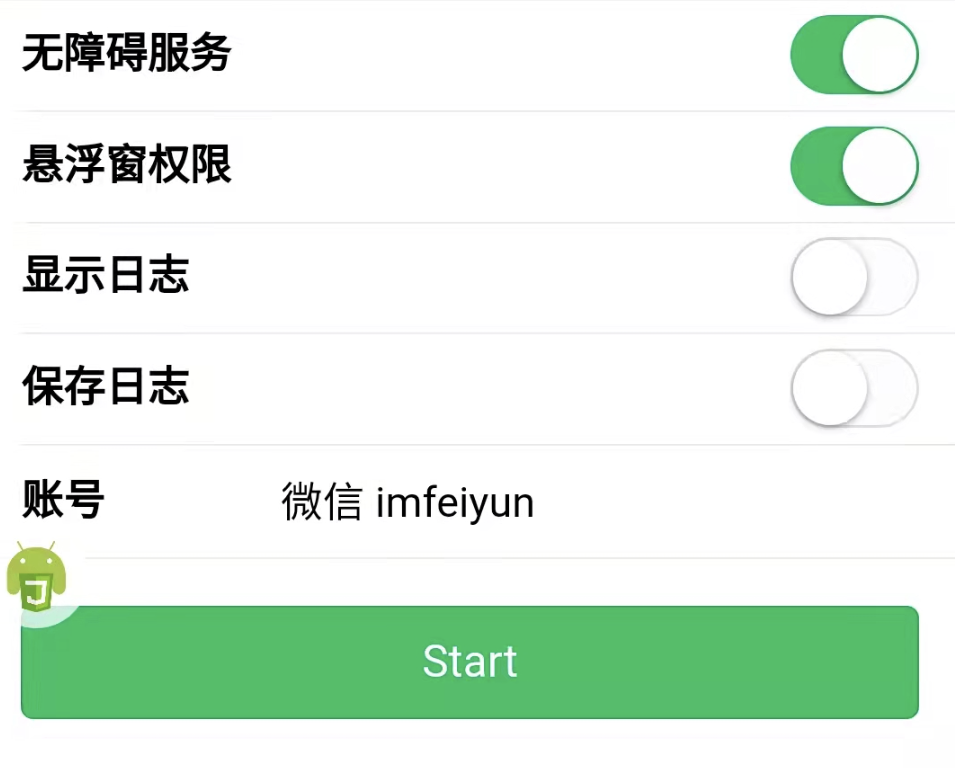
接下来实现javascript代码。
获取服务状态
在UI界面加载完毕,脚本初始化完成后,UI界面上的checkbox需要显示服务状态。
而服务状态,是从脚本里获取的,即:html文件要从main.js脚本文件里,获取到数据。
怎么获取呢?
// layout/index.html
getServiceState(); //刷新自动化服务状态
/*
* 回调-获取服务状态
* 主动从安卓里获取服务状态,并同步到checkbox
*/
function getServiceState() {
// 注册一个监听函数
$autox.registerHandler("getServiceState", (data) => {
syncServiceCheckbox(data);
});
}
/**
* 同步显示服务checkbox选中状态
*/
function syncServiceCheckbox(data) {
let uiData = JSON.parse(data); // 字符串转对象
let auto_service_state = uiData['auto_service_state']; //获取到无障碍服务状态
if (auto_service_state) {
$("#autoService").attr("checked", 'checked'); //设置选中
} else {
$("#autoService").removeAttr("checked"); //设置不选中
}
}
前端注册一个“getServiceState”方法,就可以调用脚本中的这个方法了。
需要注意的是,交互过程中传递的数据,必须是文本型。
如果有多个数据传递,可以使用json格式。
因为json是通用型的数据,在各种开发语言中都可以自由解析和传递。
//main.js
// 定时器中等待web加载完成
setTimeout(() => {
/**
* 前端获取无障碍状态
*/
let uiData = {
auto_service_state: auto.service != null ? true : false,
}
ui.web.jsBridge.callHandler('getServiceState', JSON.stringify(uiData));
}, 1000)checkbox点击事件
前端点击checkbox之后,获得checkbox的选中状态。
然后将该状态作为参数传递给脚本,脚本再根据状态,进行相应的处理。
// layout/index.html
/*
* 事件-checkbox-无障碍服务
*/
$(document).on("click", "#autoService", function () {
let checked = $(this).prop("checked");
clickCheckBox('AUTO_SERVICE', checked);
})
/**
* 点击checkbox
* type:点击类型/标识。用于区分点击的是哪个按钮
*/
function clickCheckBox(type, checked) {
let htmlData = {
type: type,
checked: checked,
}
// 调用安卓端'ui.js'中方法
$autox.callHandler('e_checkbox', JSON.stringify(htmlData));
}脚本端注册前端按钮点击事件的监听函数:
// main.js
/**
* 注册一个监听函数:checkbox点击事件
* 当用户在前端点击checkbox时,会执行此区域代码
*/
ui.web.jsBridge.registerHandler('e_checkbox', (data) => {
// toastLog("checkbox选中数据:" + data)
let htmlData = JSON.parse(data);
let checked = htmlData['checked'];
switch (htmlData['type']) {
case 'AUTO_SERVICE':
// 用户勾选无障碍服务的选项时,跳转到页面让用户去开启
if (checked && auto.service == null) {
console.verbose('跳转到无障碍设置页面');
//!!!如果应用自身的无障碍假死或者出现故障,下面这个跳转会失效。遇到这种情况,需要手动重启无障碍服务。
app.startActivity({
action: "android.settings.ACCESSIBILITY_SETTINGS"
});
} else if (!checked && auto.service != null) {
console.verbose('关闭无障碍服务');
auto.service.disableSelf(); //关闭自己service的方法,在设置界面可以看到辅助功能状态被关闭
}
break;
default:
break;
}
})resume事件
这是另外一种情况,即脚本端主动向前端发送数据,调用前端的函数,在前端执行相应的处理。
脚本代码:
/**
* 当用户回到本界面时,resume事件会被触发
* 此时根据服务的开启情况,同步开关的状态
* 设置前端checked是否选中
*/
ui.emitter.on("resume", function () {
let uiData = {
auto_service_state: auto.service != null ? true : false,
}
ui.web.jsBridge.callHandler('setServiceState', JSON.stringify(uiData));
});前端代码:
/**
* 安卓的resume事件触发此方法
* 当回到应用界面时,前端获取服务状态并显示到checkbox
*/
$autox.registerHandler("setServiceState", (data) => {
syncServiceCheckbox(data);
});避坑
目前6.51版本autox的webview还不太完善。经过实测,调用MUI、WEUI等前端框架测试正常,打包后就出现一些组件无法点击的问题。
不知道开发者后续能否修复。眼下不建议使用这些前端框架做UI界面。
补充
现在是2023-12-01
autox的webview打包后,部分组件无法使用的问题,经过反馈,在新的版本中已经得到了解决。
根本的原因,是打包的时候,默认将js文件都加密了。导致运行的时候无法解密,从而出现部分js组件失效。
只需要在打包的时候设置不加密js文件,就可以正常使用webview。
飞云脚本圈: 586333520

Auto.js学习交流③群:286635606
Auto.js学习交流②群:712194666(满员)
IOS免越狱自动化测试群:691997586
2. 盗版,破解有损他人权益和违法作为,请各位会员支持正版。
3. 本站部分资源来源于用户上传和网络搜集,如有侵权请提供版权证明并联系站长删除。
4.如未特别申明,本站的技术性文章均为原创,未经授权,禁止转载/搬运等侵权行为。
5.全站所有付费服务均为虚拟商品,购买后自动发货。售出后概不接受任何理由的退、换。注册即为接受此条款。
6.如果站内内容侵犯了您的权益,请联系站长删除。
飞云脚本 » autox.js结合JsBridge及weui+实现web界面的交互,应用WebView与 HTML开发脚本界面